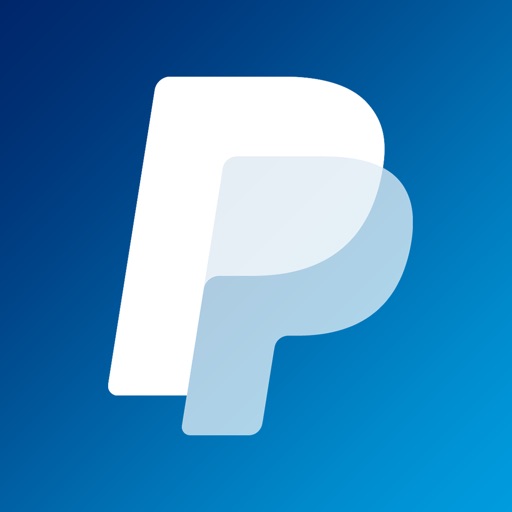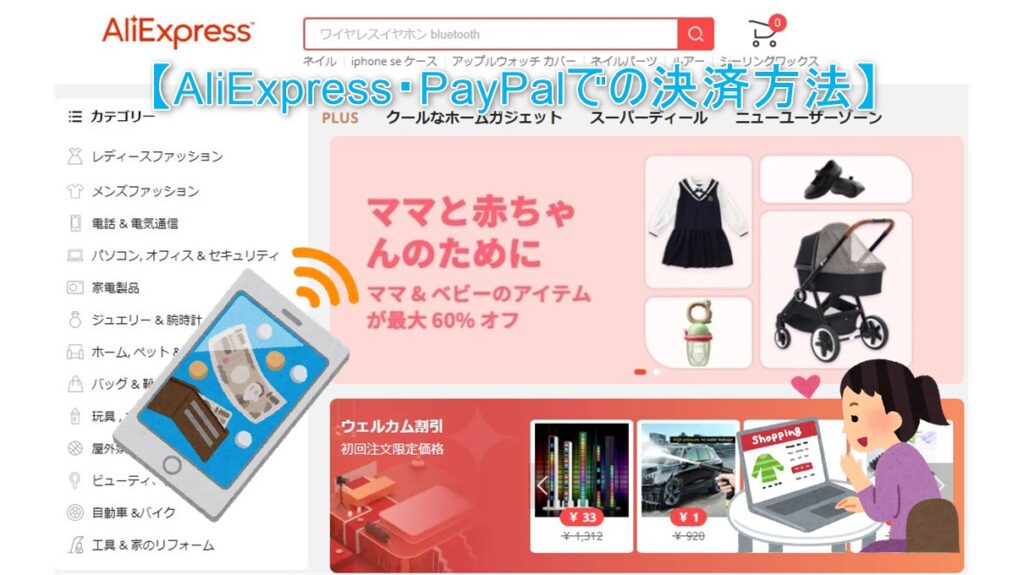

こんにちは。AliExpressで商品を個人輸入する事がある「くにりきラウ(@lau1kuni)」です。
様々な商品が激安で販売されている人気の海外通販サイトの一つに「AliExpress(アリエクスプレス)」があり、実際にお買物をされた方がいらっしゃるかと思います。
同サイトではお買物時の決済方法の一つに「PayPal(ペイパル)」を利用出来るのはご存知でしょうか?
そこで今回は左記の決済方法を実際に私自身が商品の購入に利用してみましたので、その手順について画像付でご紹介したいと思います。
2020年11月下旬頃より「PayPal」での決済に対応しています。

海外通販サイト「AliExpress」で「PayPal」での決済方法手順について詳しく知りたいです。
【AliExpress】PayPalによる決済方法9ステップを画像付で徹底解説!
本記事では「AliExpress(アリエクスプレス)・アプリ版」を使用しています。
【商品】買物カゴ・カートに入れる
海外通販サイトの「AliExpress」内で希望の商品を買物カゴ・カートに入れて「チェックアウト」を選択します。
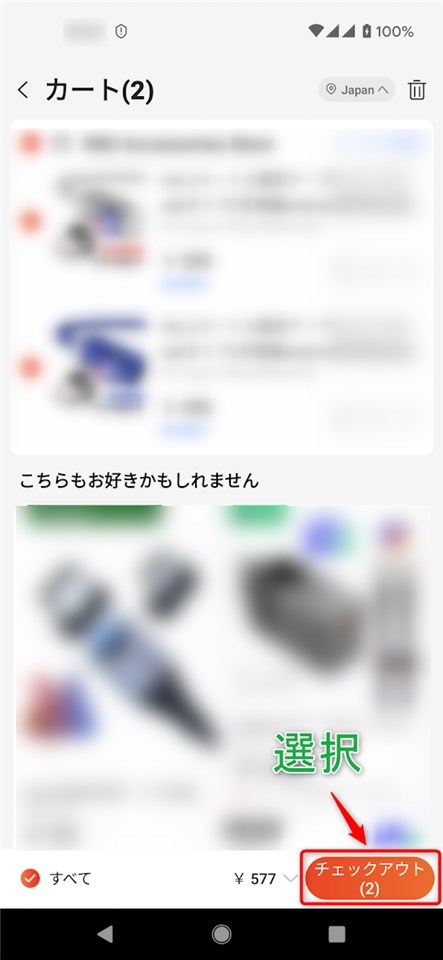
【注文の確認】「支払い方法の選択」を選択する
決済画面にて「支払い方法の選択」を選択します。
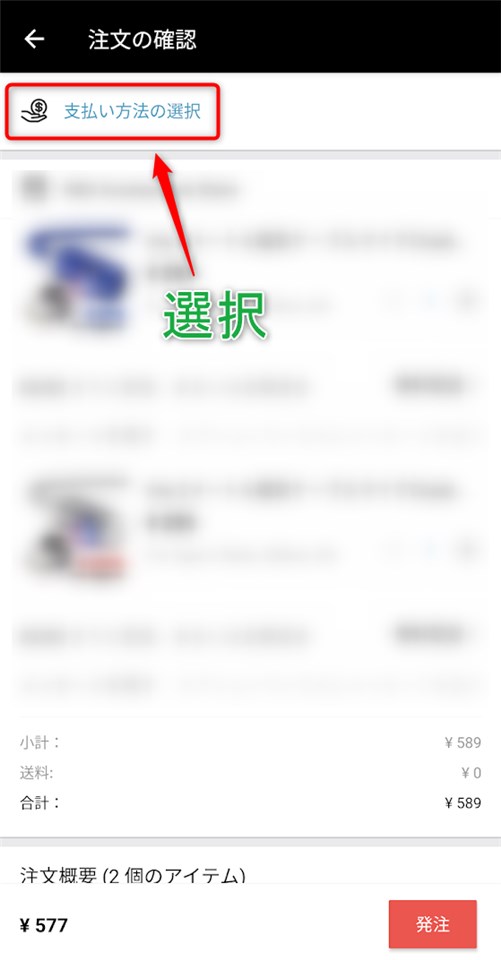
【お支払い方法】「PayPal」を選択する
次の項目より「PayPal」を選択します。
お支払い方法の選択
- 新しいカードを加える
- PayPal(今回はこれ)
ここで「PlayPal」を選択しましょう。

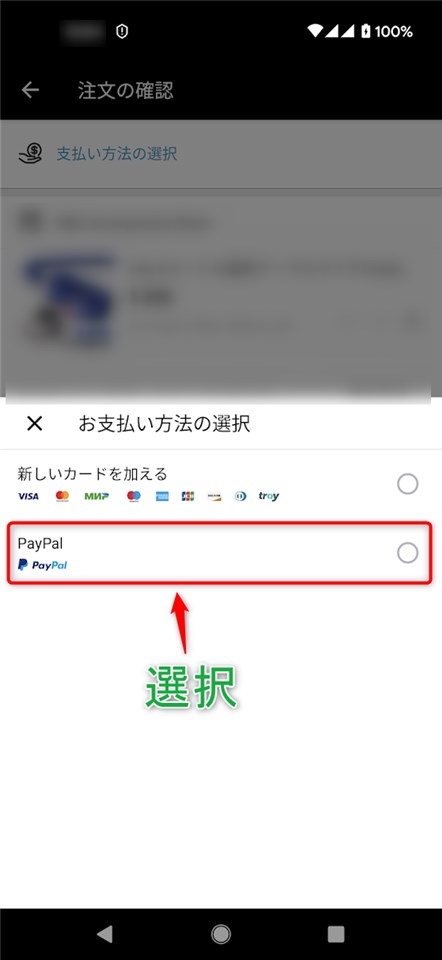
【補足】PayPal(ペイパル)について
「PayPal(ペイパル)」は「インターネット上での決済を提供するサービス企業」となり、さらに「専用アプリ」を導入しておくと便利ですよ。
PayPal Holdings Inc.(ペイパル、NASDAQ: PYPL)は、電子メールアカウントとインターネットを利用した決済サービスを提供するアメリカの企業である。
PayPal口座間やクレジットカードでの送金や入金を行う。
Wikipediaより引用
【注文の確認】今すぐ支払う
画面右下にある「今すぐ支払う」を選択します。
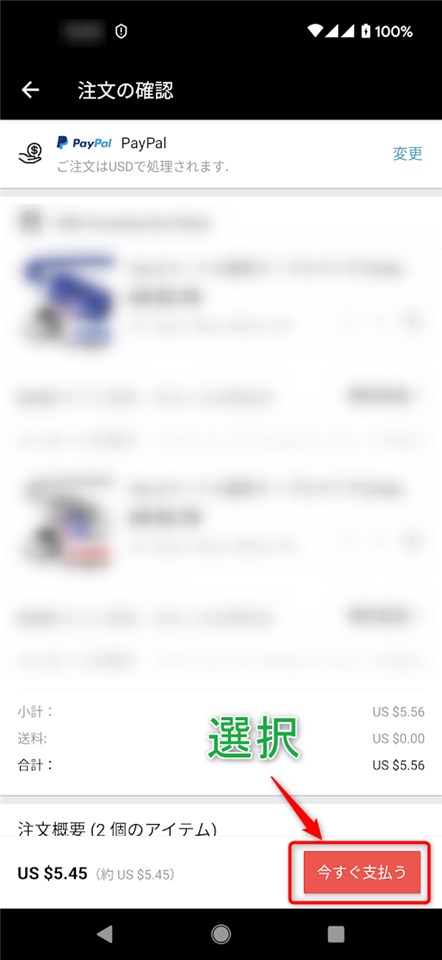
【PayPalで支払う】「メールアドレス(携帯電話番号)」を入力する
この画面では「メールアドレスまたは携帯電話番号」を入力後に「次へ」を選択します。
新規の方は「アカウントの作成」を選択して画面の指示に従いましょう。

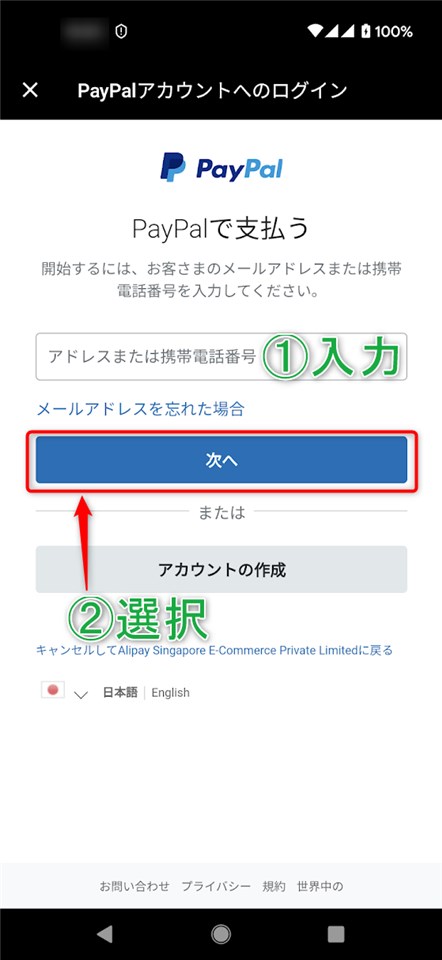
【PayPalで支払う】「パスワード」を入力する
この画面では「ログインパスワード」を入力後に「ログイン」を選択します。

【ワンタイムコードを取得する】「続行」を選択する
この画面では二段階認証を設定している場合に表示されますので、次のように選択します。
PayPal・二段階認証画面
- 【その1】「(携帯電話番号)にテキストメッセージ」を送信するにチェックを入れて「続行」を選択する
- 【その2】画面が遷移して「セキュリティコード」を入力後に「続行」を選択する
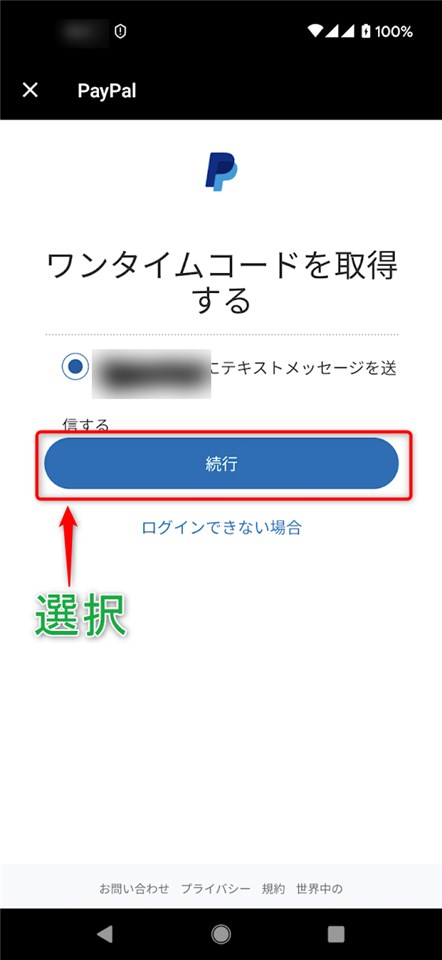
【次の画面】セキュリティコード・6桁を入力する
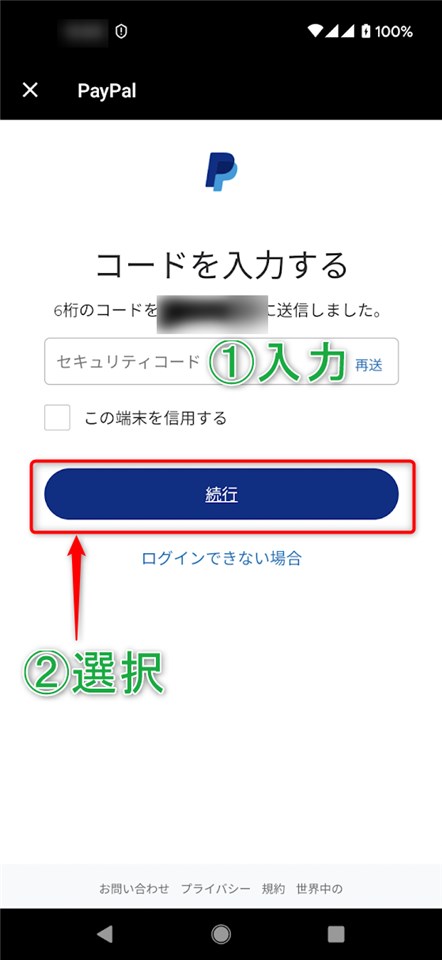
【PayPal・最終確認画面】「今すぐ支払う」を選択する
この画面では「PayPal・最終確認」となりますので「支払い方法」をチェックを入れます。
その後「今すぐ支払う」を選択すると決済完了となります。
カード情報が無い方は画面内の「+カードの追加」を選択して追加しましょう。
最終確認画面
- 【その1】「支払い方法」にチェックを入れる
- 【その2】「今すぐ支払う」を選択する
最終画面ですので内容をよく確認しましょう。

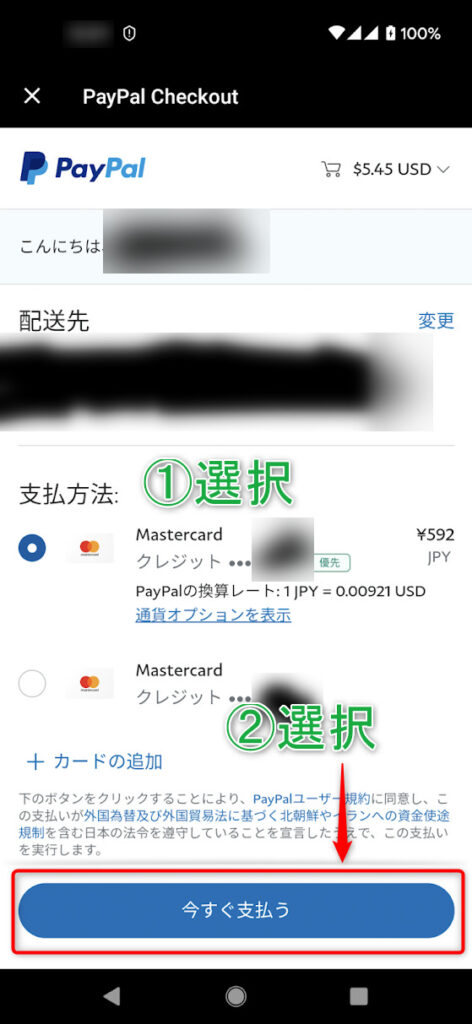
【補足】USD(ドル)での支払いへの変更について【2020年12月11日追記】
上記の画像では「日本円(JPY)」になっていますが「USD(ドル)」へ変更する場合は次の手順より行います。
USD(ドル)での支払い・変更
- 支払い方法より「通貨オプションを表示」を選択
- 「JPY(日本円)」から「USD(ドル)」に変更後に「USDで支払う」を選択
- 「USD(ドル)」表記に変更されているか確認後に「今すぐ支払う」を選択
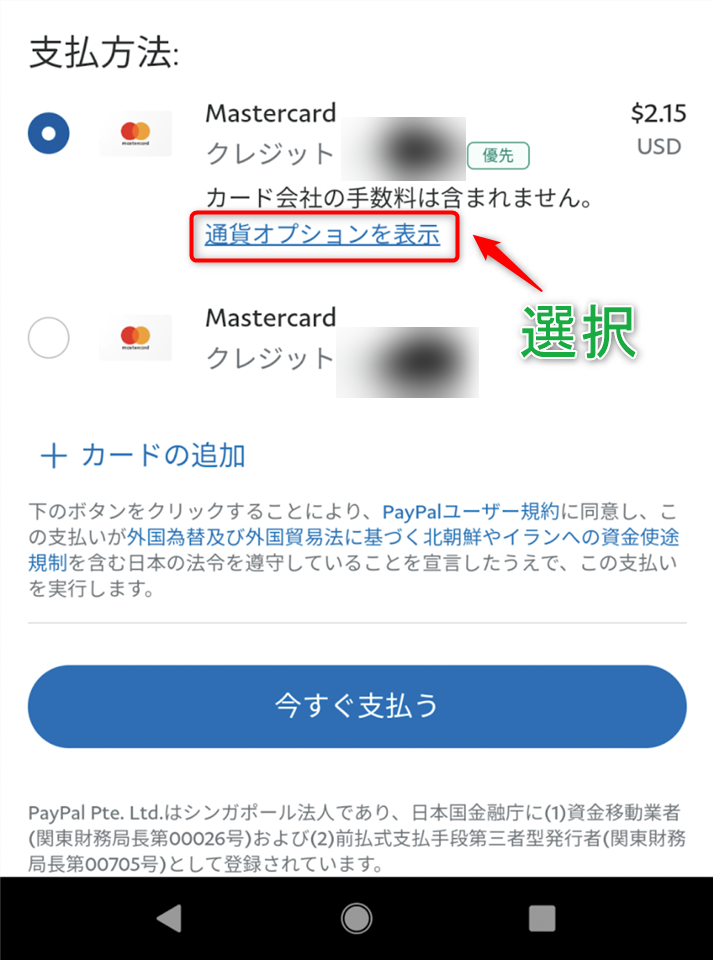
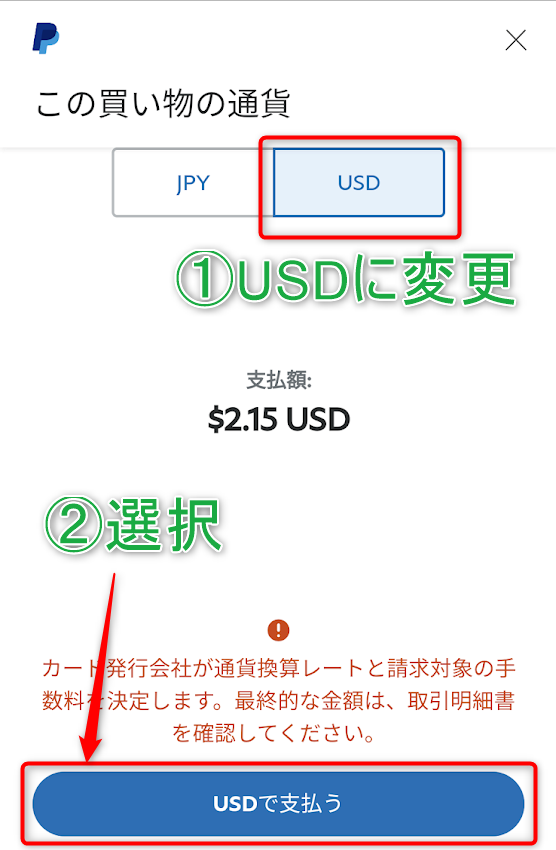
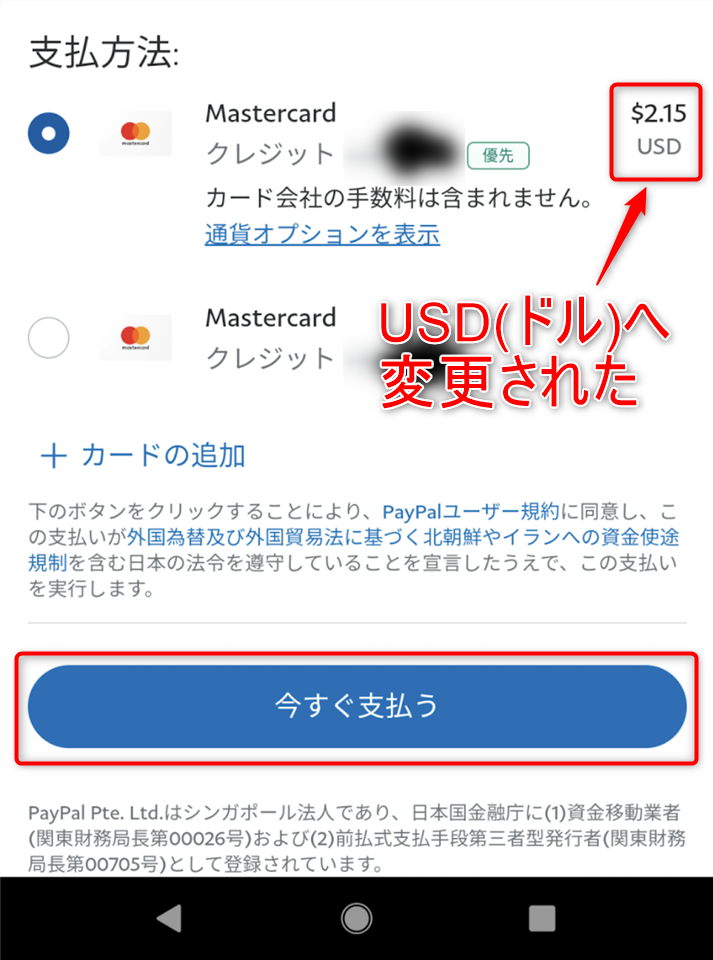
【追記】クレジットカード・明細より
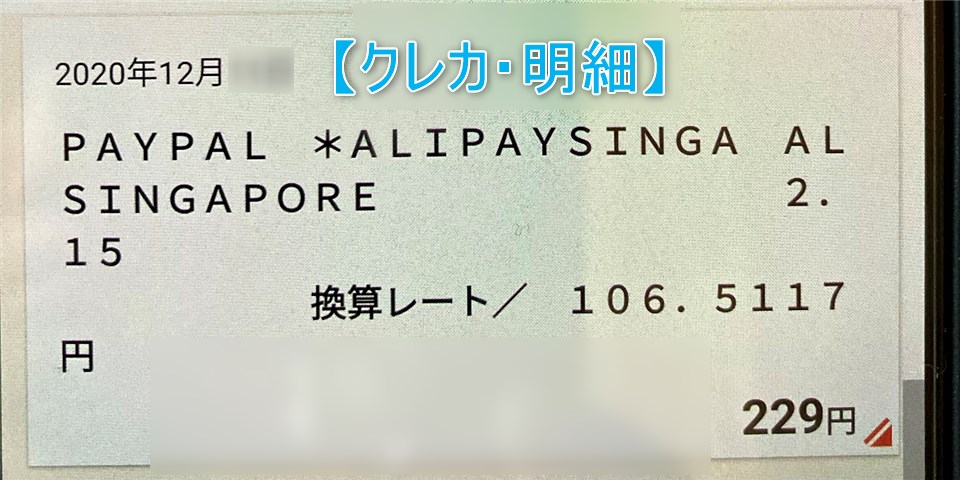
【支払い方法】PayPal残高でのお支払い対応(2023年3月4日追記)
「クレジットカード決済」以外にも「PayPal・残高」による支払い方法にも対応しています。
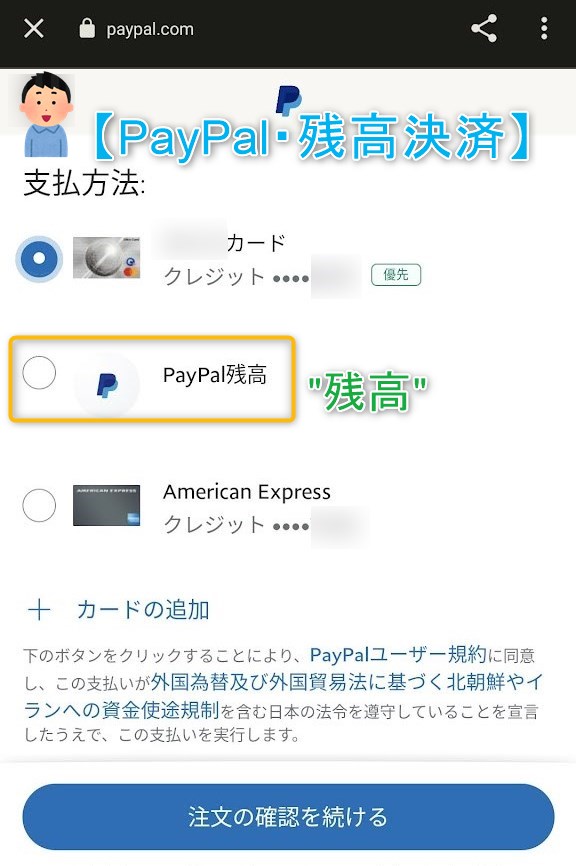
【PayPal】決済完了となる
画面内メッセージ
Alipay Singapore E-Commerce Private Limited様に「○○(金額)」を支払いました。
お疲れ様でした。

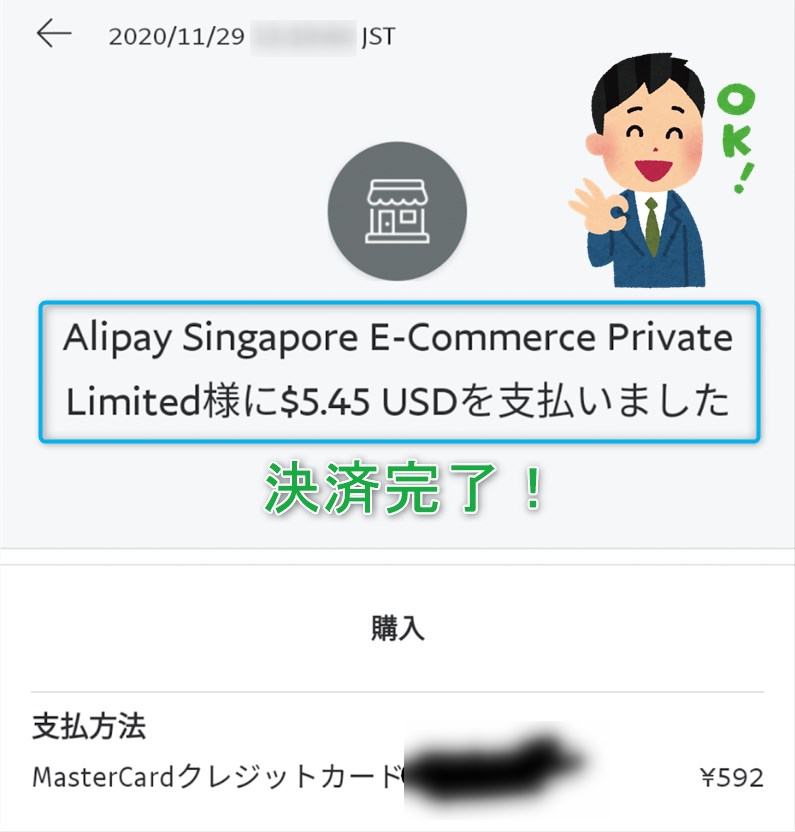
最後に
人気の海外通販サイト「AliExpress(アリエクスプレス)」より「PayPal(ペイパル)」での決済による、購入手順について画像付で解説する記事でした。
まとめ・決済手順
- 【STEP1】商品を買物カゴ・カートに入れる
- 【STEP2】注文の確認・決済画面:「支払い方法」を選択
- 【STEP3】お支払い方法の選択:「PayPal」を選択
- 【STEP4】今すぐ支払う:画面右下より選択
- 【STEP5】PayPal・ログイン画面:「メールアドレスまたは携帯電話番号」の入力
- 【STEP6】PayPal・パスワードの入力画面:「ログインパスワード」の入力
- 【STEP7】PayPal・二段階認証画面:「セキュリティコード」の入力
- 【STEP8】PayPal・最終確認画面:支払い希望のカードにチェックを入れ「今すぐ支払う」の選択
- 【STEP9】PayPalでの決済が完了となる
クレジットカード以外で「PayPalでの決済」に対応した事によって「AliExpress」でのお買物がますます便利になりました。
今回ご紹介した内容より興味を持たれた方は、是非一度利用してみてはいかがでしょうか!

この記事が少しでも参考になれば幸いです。